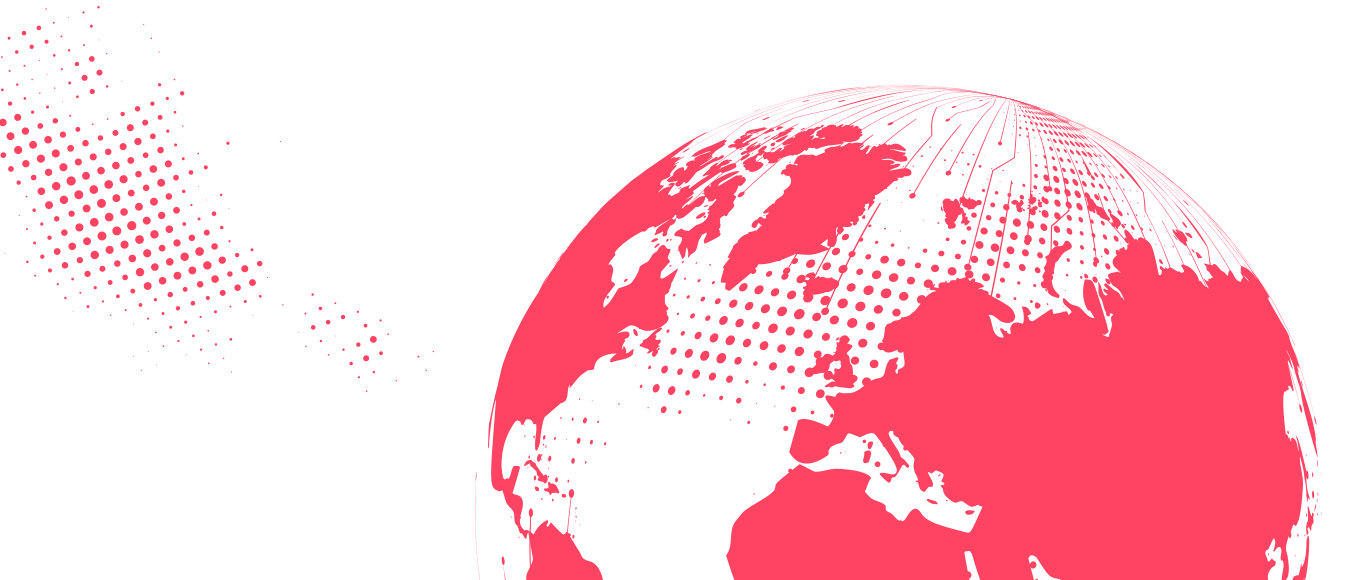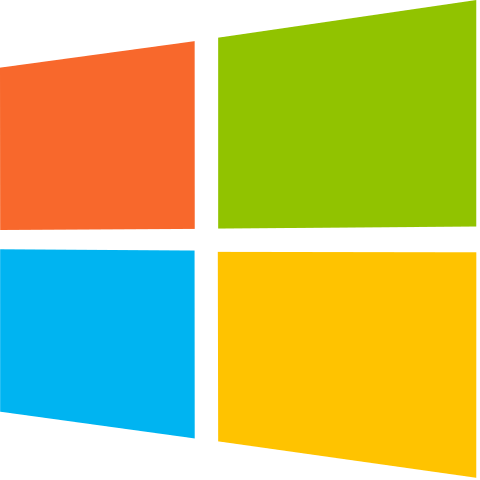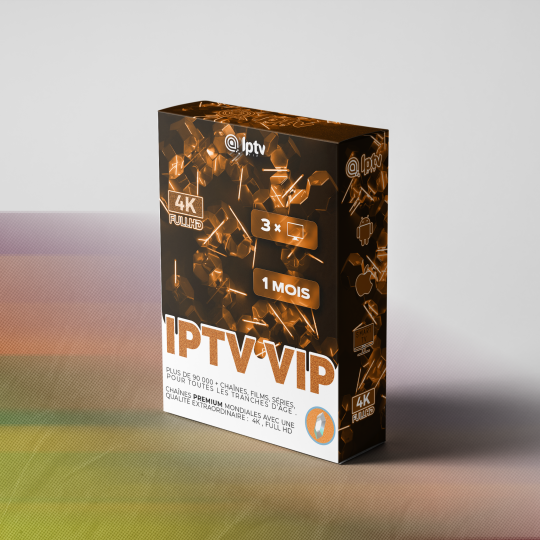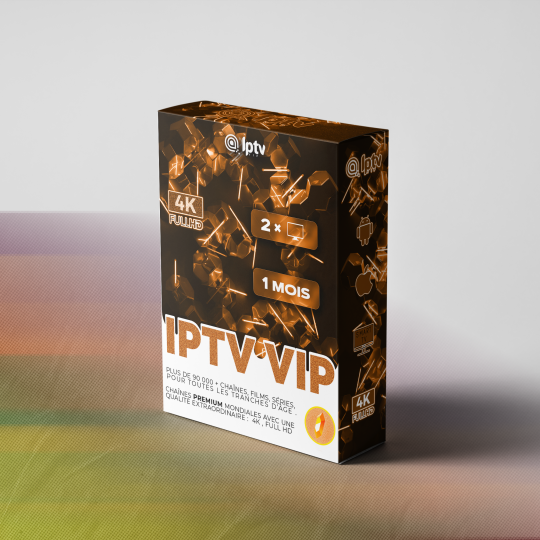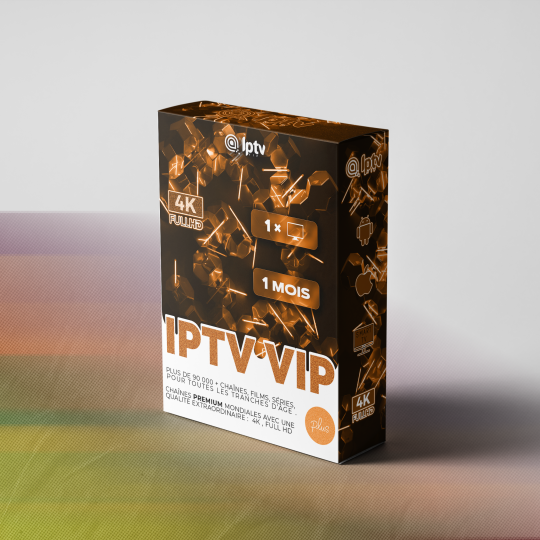COMMENT INSTALLER VOTRE IP TV ?
Guide étape par étape:
SMARTERS PRO(SMART TV)

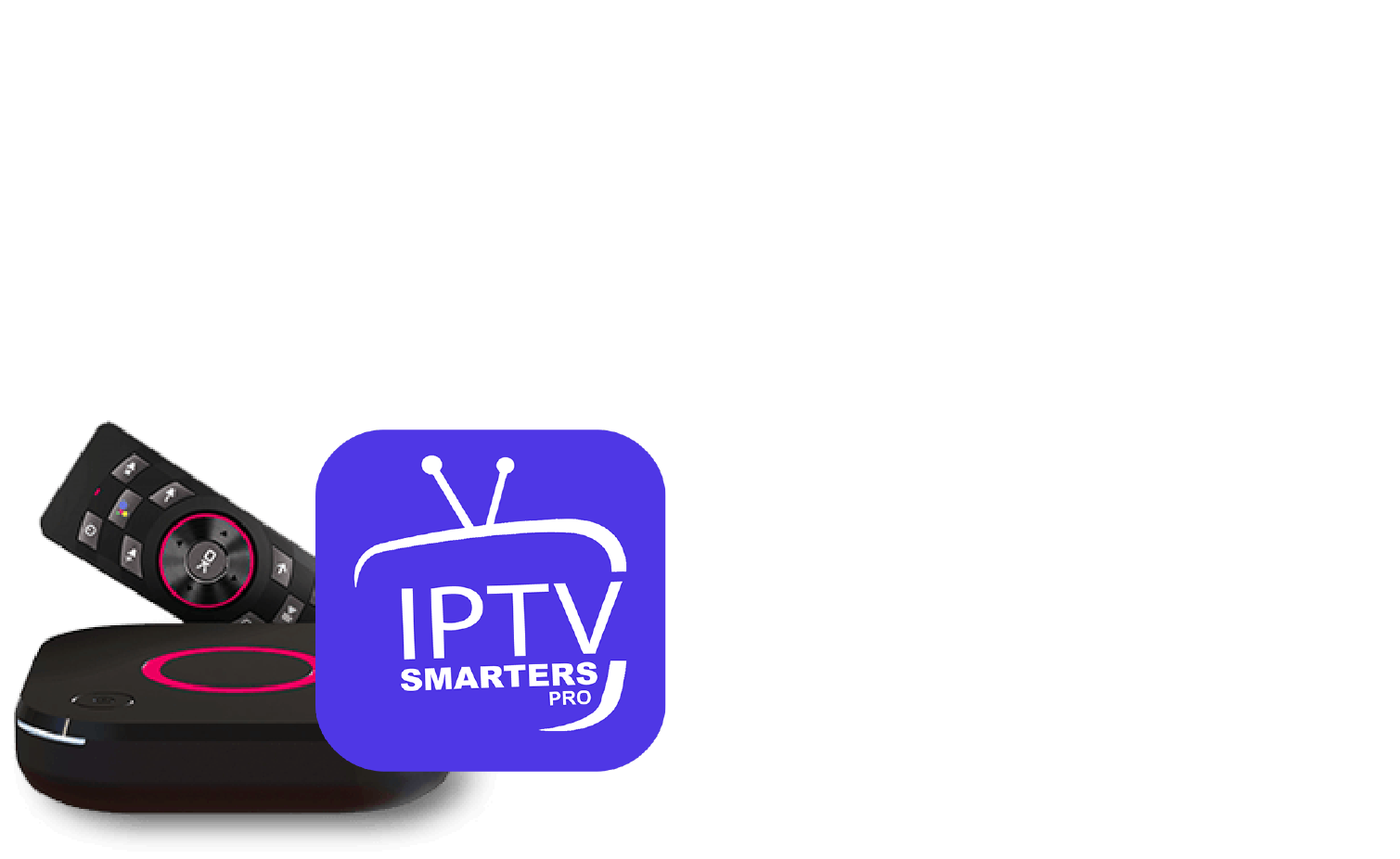
Comment installer IPTV Smarters Pro sur Smart TV (Samsung/LG) ?
C'est quoi IPTV Smarters ?
Pour Samsung Smart TV
Étape 1 : Appuyez sur le bouton Smart Hub de votre télécommande.
Étape 2 : Recherchez l’IPTV Smarters Pro à installer.
Étape 3 : Connectez-vous à l’application avec les détails de votre abonnement, c’est-à-dire nom d’utilisateur, mot de passe, URL du portail.
Pour LG Smart TV
Étape 1 : Appuyez sur le bouton Accueil de la télécommande et accédez au LG Content Store.
Étape 2 : Recherchez l’IPTV Smarters Pro à installer.
Étape 3 : Connectez-vous à l’application avec les détails de votre abonnement, c’est-à-dire nom d’utilisateur, mot de passe, URL du portail.
IBO PLAYER(SMART TV)


Comment installer l’application IBO PLAYER sur les téléviseurs intelligents (Samsung/LG) ?
C'est quoi IBO PLAYER ?
IBO PLAYER est un lecteur IPTV comme Smart IPTV mais plus stable qui vous permet de diffuser du contenu. L’application ne propose pas son propre contenu, il faut donc avoir une playlist ou un lien m3u, c’est à dire un abonnement IPTV.
IBO PLAYER est une application intéressante et stable, même avec de grandes listes de lecture, qui vaut sûrement la peine d’être utilisée sur votre Smart TV.
Comment configurer IBO PLAYER ?
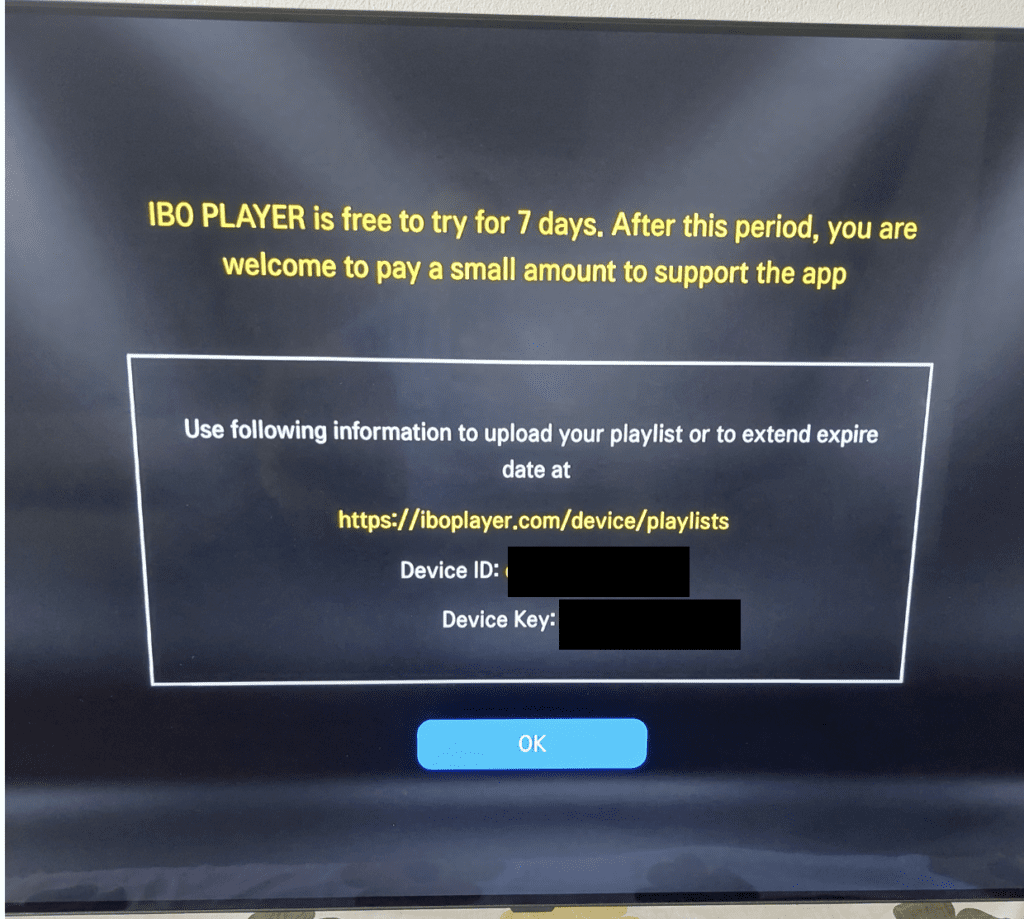
- Allez sur le lien : https://iboiptv.com/device/login
- Connectez-vous avec l’adresse Mac et le code affichés sur la page d’accueil de l’application, puis cliquez sur “+AJOUTER UNE PLAYLIST”.
- Copiez votre lien URL M3U : (Nous vous le donnerons après avoir passer une commande)
- Assurez-vous de copier l’intégralité de l’URL sans aucune modification et de la coller sur “URL PLAYLIST”
- Enfin, cliquez sur le bouton SAVE pour terminer la configuration.
IBO PLAYER est comme les autres applications pour Smart TV (SET IPTV, NET IPTV, Smart STB, …) il offre 7 jours d’essai gratuit, après cela vous devrez débourser 8 EUR pour l’activer à vie sur un seul appareil ou TV .
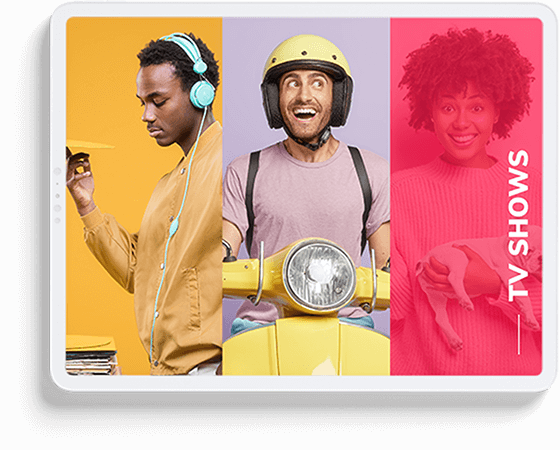
FIRE TV STICK(FireStick)
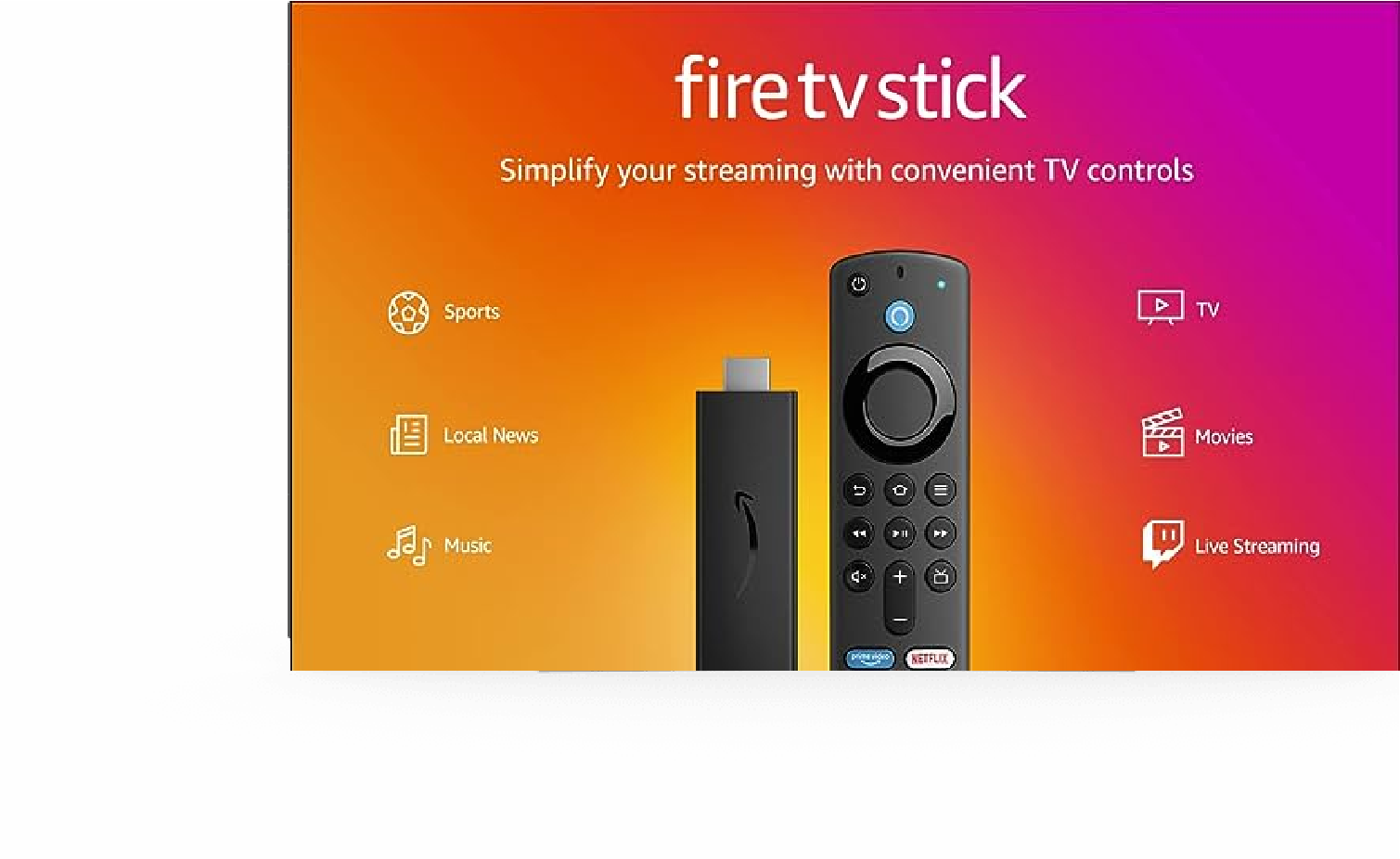
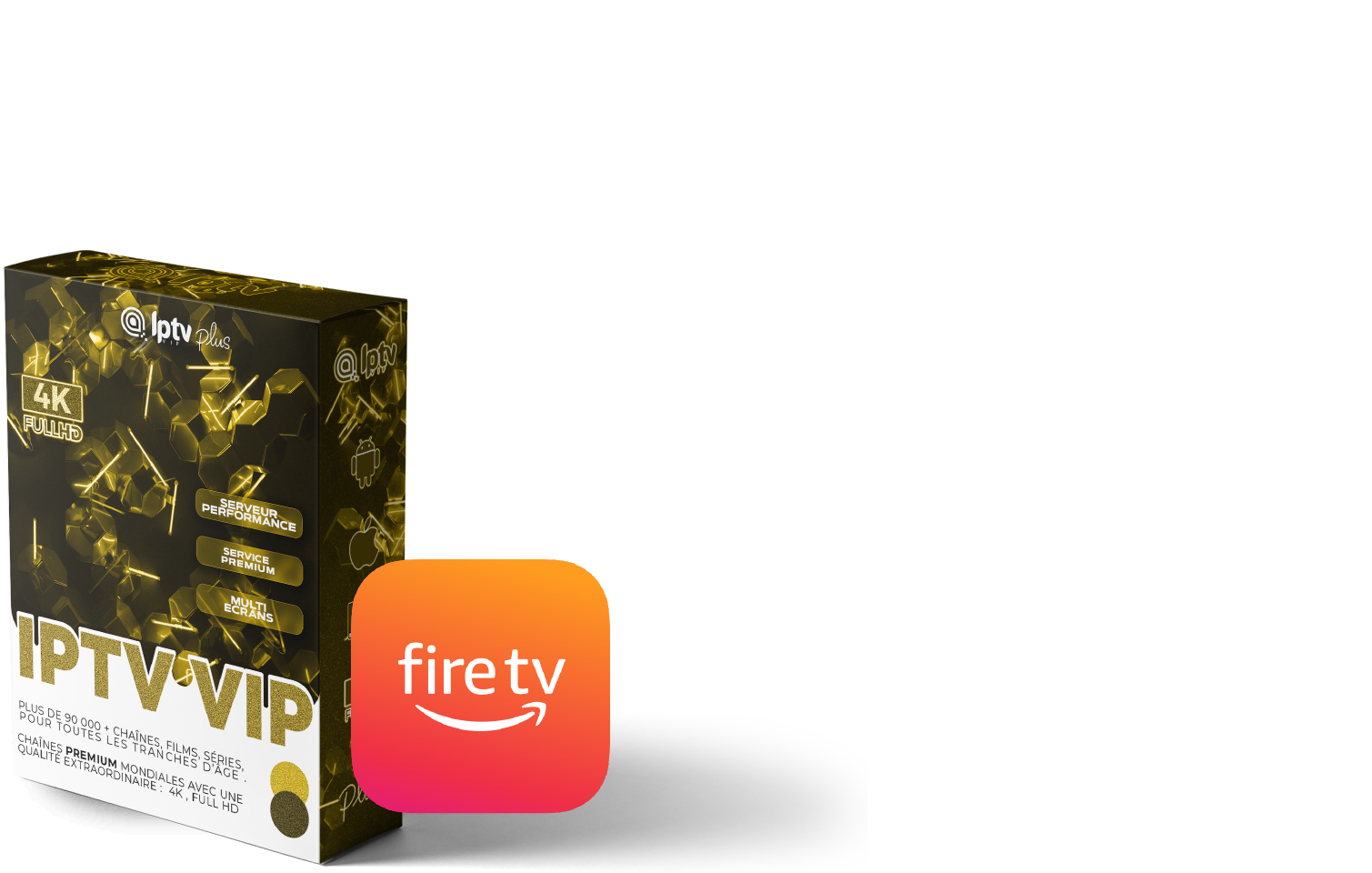
Comment installer IPTV Smarters Pro sur Fire TV Stick?
C'EST QUOI FIRE TV STICK ?
ÉTAPES
- Nous allons d’abord installer l’application Downloader
- Cliquez sur l’option Rechercher> Rechercher sur l’écran d’accueil de FireStick
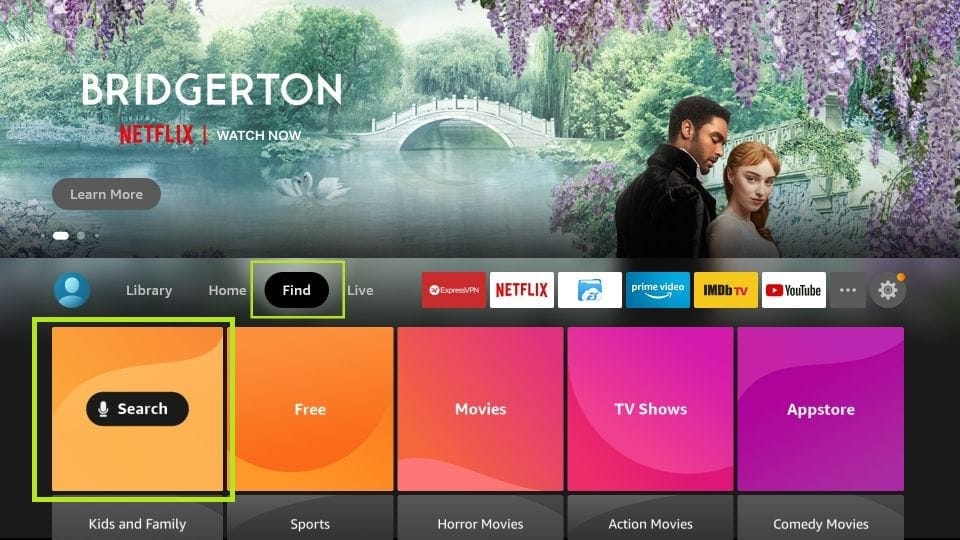
- Tapez le nom de l’application (qui est Downloader)
- Cliquez sur l’option Downloader lorsqu’elle s’affiche dans les résultats de la recherche
- Choisissez l’icône du téléchargeur sur l’écran suivant et téléchargez et installez l’application
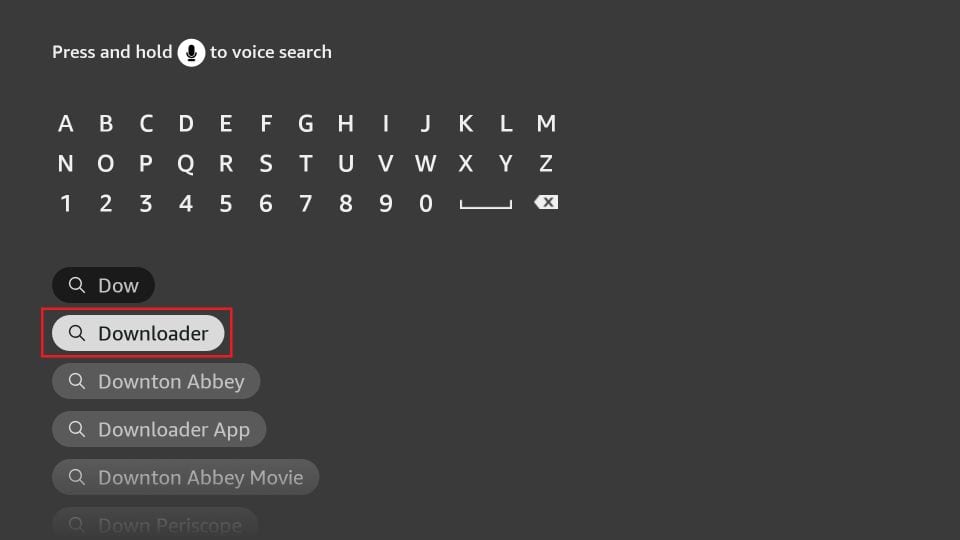
- Revenez à l’écran d’accueil de FireStick après avoir installé l’application Downloader
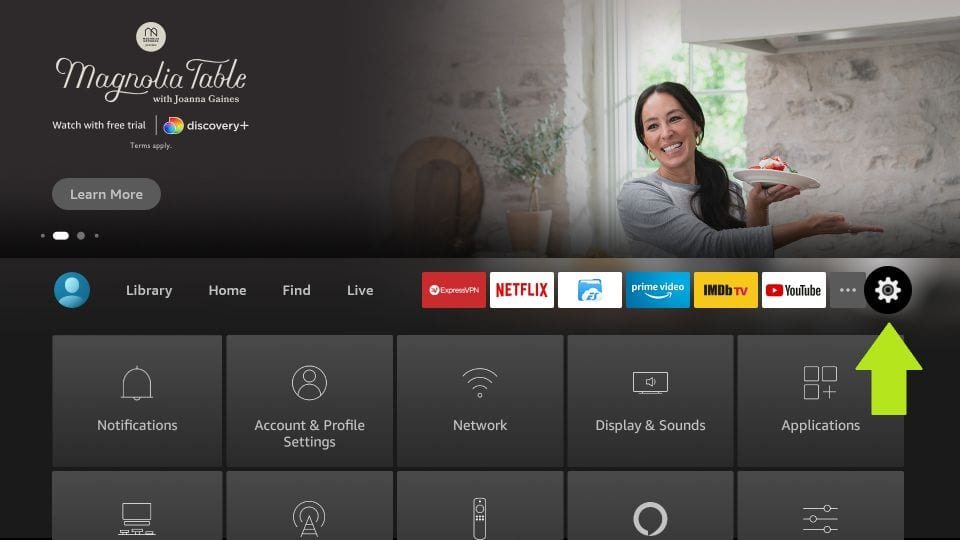
- Dans les paramètres, choisissez l’option My Fire TV
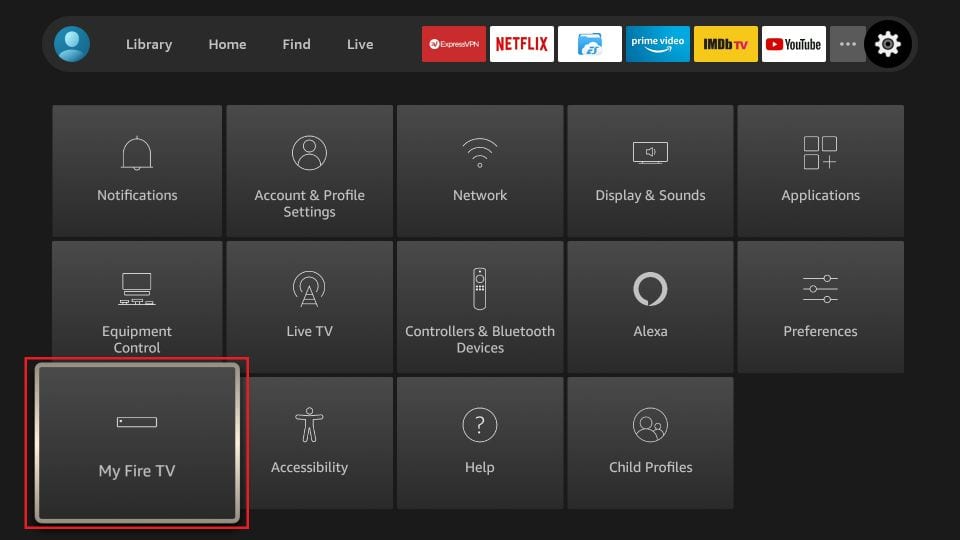
- Lorsque l’ensemble d’options suivant s’affiche sur l’écran suivant, cliquez sur Options pour les développeurs.
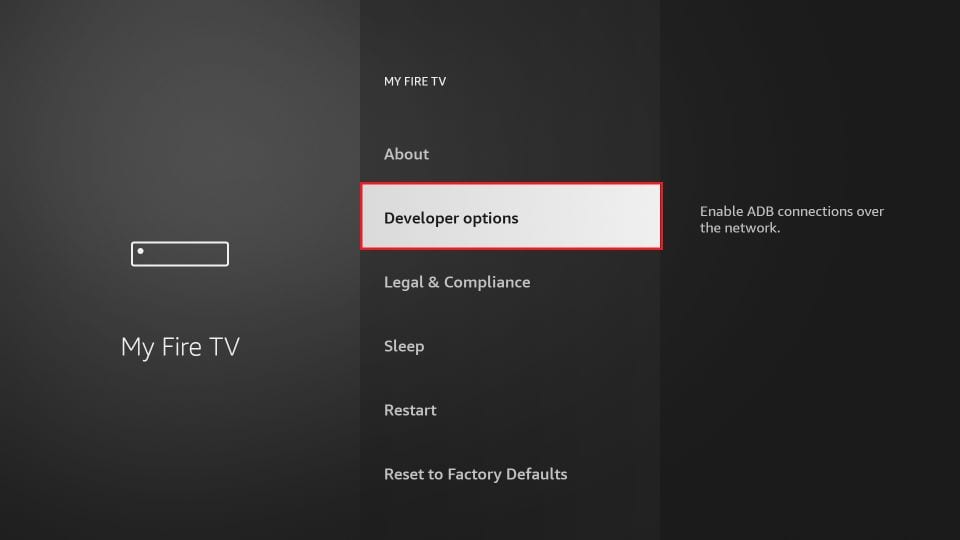
- Cliquez sur Installer à partir d’applications inconnues
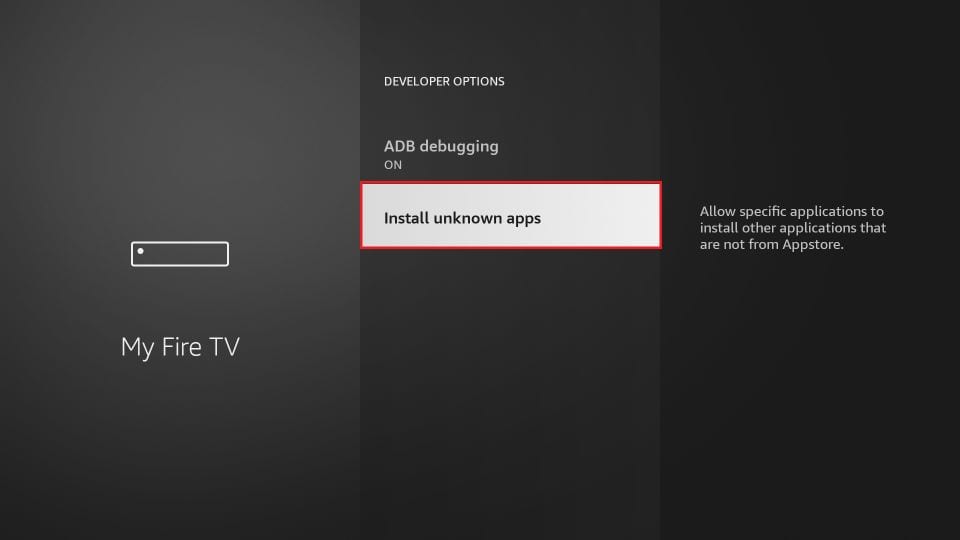
- Cliquez sur Downloader pour changer le statut en ON
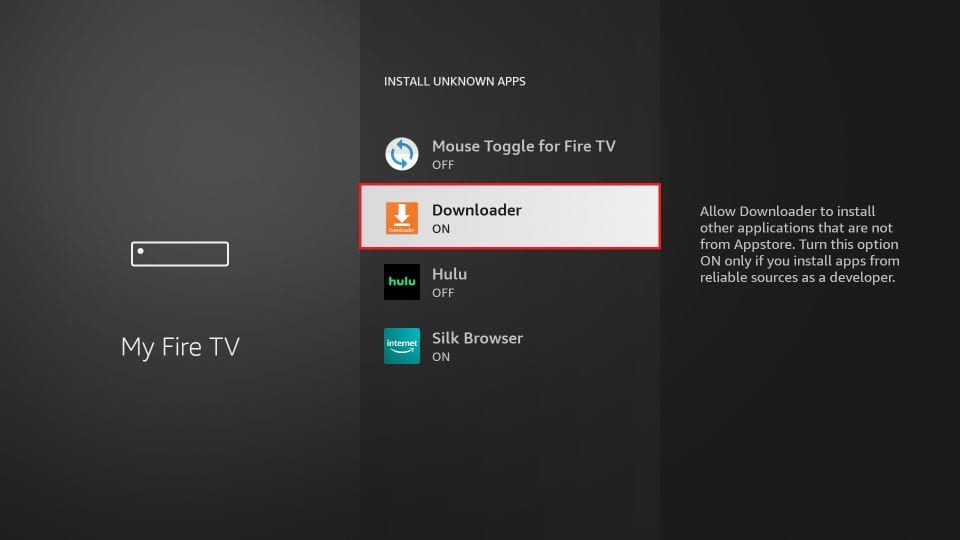 Avec cela, vous avez configuré les paramètres FireStick pour permettre l’installation d’IPTV Smarters et d’autres applications tierces. Suivez les étapes ci-dessous :
Avec cela, vous avez configuré les paramètres FireStick pour permettre l’installation d’IPTV Smarters et d’autres applications tierces. Suivez les étapes ci-dessous :
- Vous pouvez maintenant ouvrir l’application Downloader Lorsque vous exécutez cette application pour la première fois, un ensemble d’invites apparaîtra. Ignorez-les jusqu’à ce que vous voyiez l’écran suivant
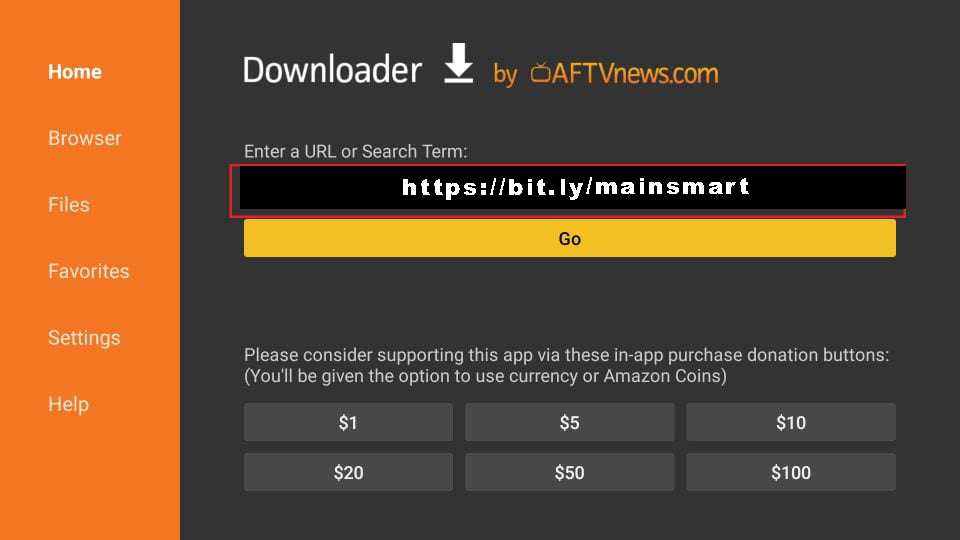
- Allez-y et entrez le chemin suivant sur cette fenêtre : https://bit.ly/mainsmart
- Donnez-lui une minute ou deux jusqu’à ce que l’IPTV Smarter soit téléchargé sur votre appareil FireStick
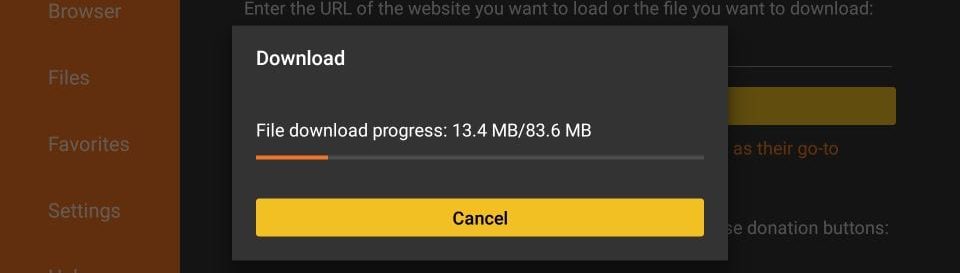
- Une fois le téléchargement terminé, l’application Downloader exécutera le fichier APK et l’installation commencera
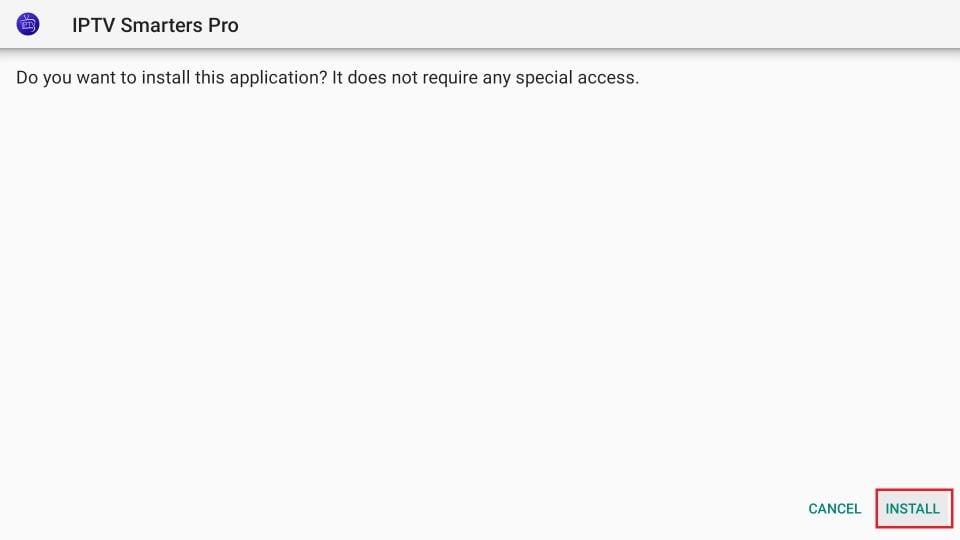
- Attendez la fin de l’installation
- L’installation est terminée avec la notification d’installation de l’application. Vous pouvez maintenant choisir de cliquer sur OUVRIR et commencer avec IPTV SmartersJe vous recommande de choisir TERMINÉ afin que vous puissiez d’abord supprimer le fichier APK et économiser de l’espace sur le stockage FireStick
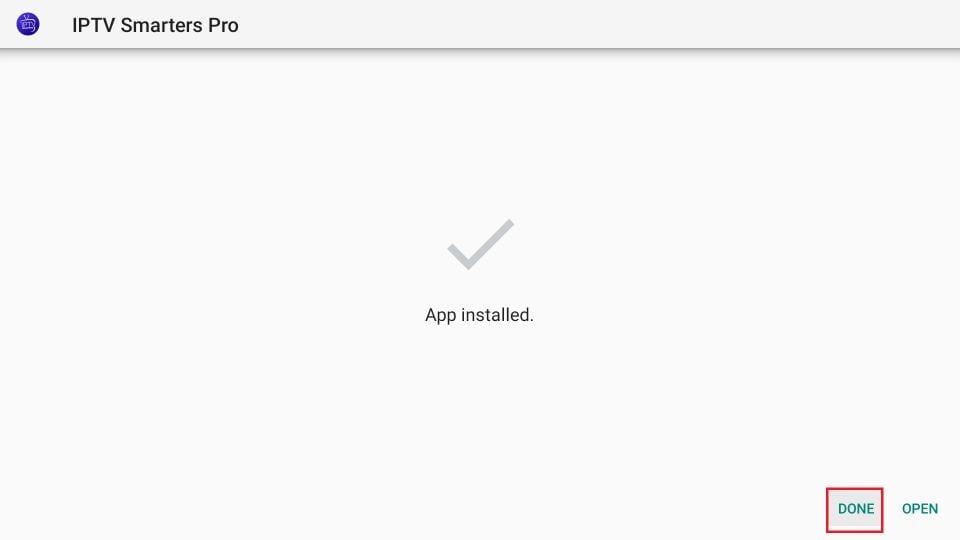
- Si vous avez cliqué sur TERMINÉ ci-dessus, vous serez de retour sur l’interface du téléchargeur
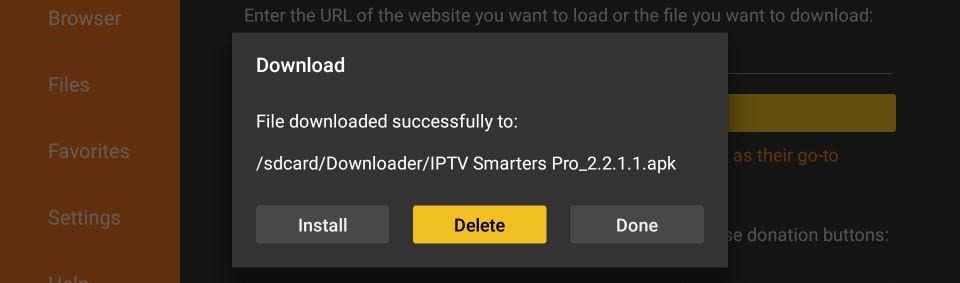 Super! Vous avez maintenant l’application IPTV Smarters sur FireStick.
Lancez IPTV Smarters sur Firestick soit en accédant à la section Vos applications et chaînes, soit en appuyant longuement sur le bouton Accueil, puis en sélectionnant Applications sur l’écran suivant.
Super! Vous avez maintenant l’application IPTV Smarters sur FireStick.
Lancez IPTV Smarters sur Firestick soit en accédant à la section Vos applications et chaînes, soit en appuyant longuement sur le bouton Accueil, puis en sélectionnant Applications sur l’écran suivant.
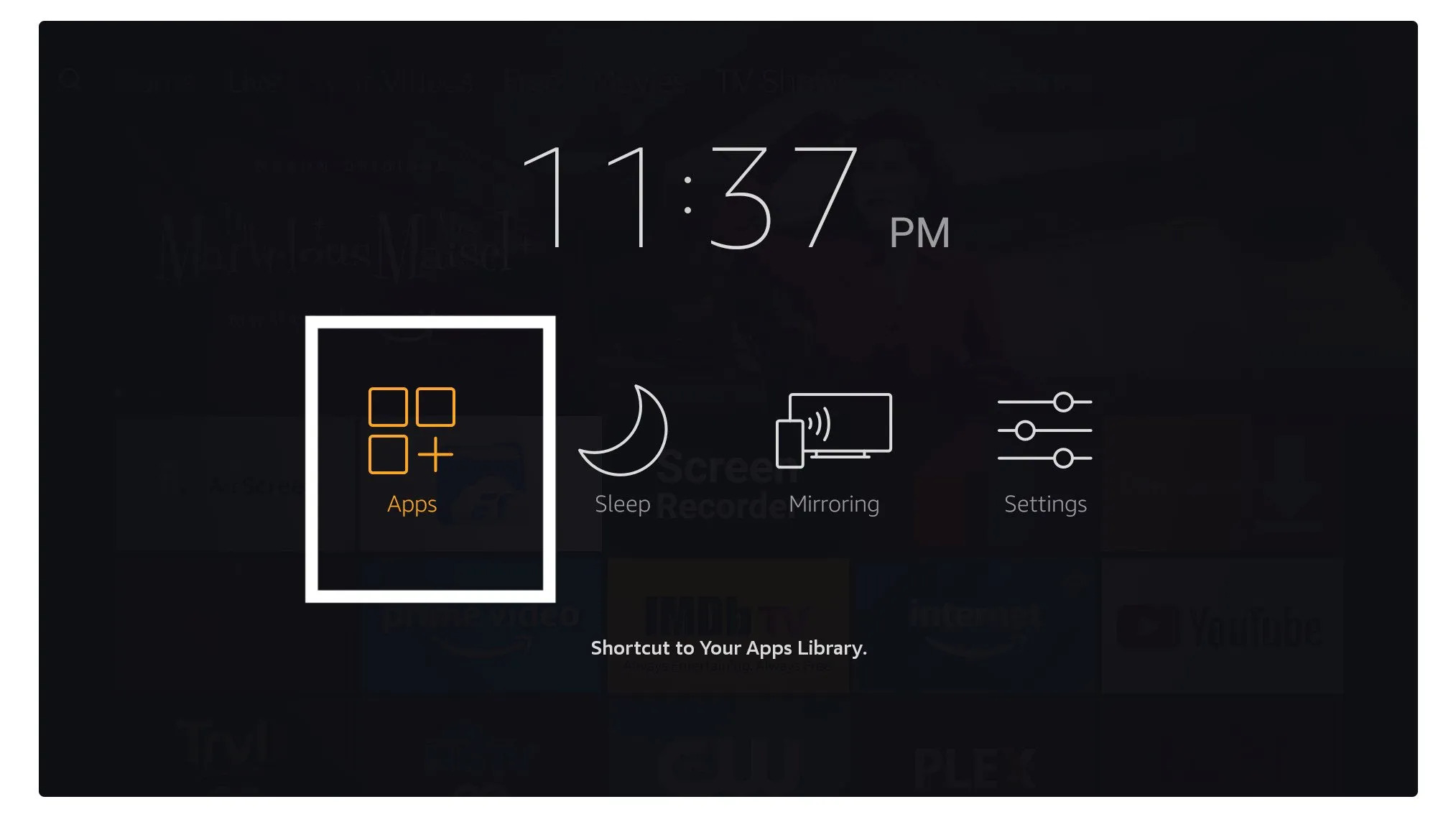
- Faites défiler vers le bas et vous verrez l’application apparaître en bas, alors appuyez sur sélectionner pour la lancer.
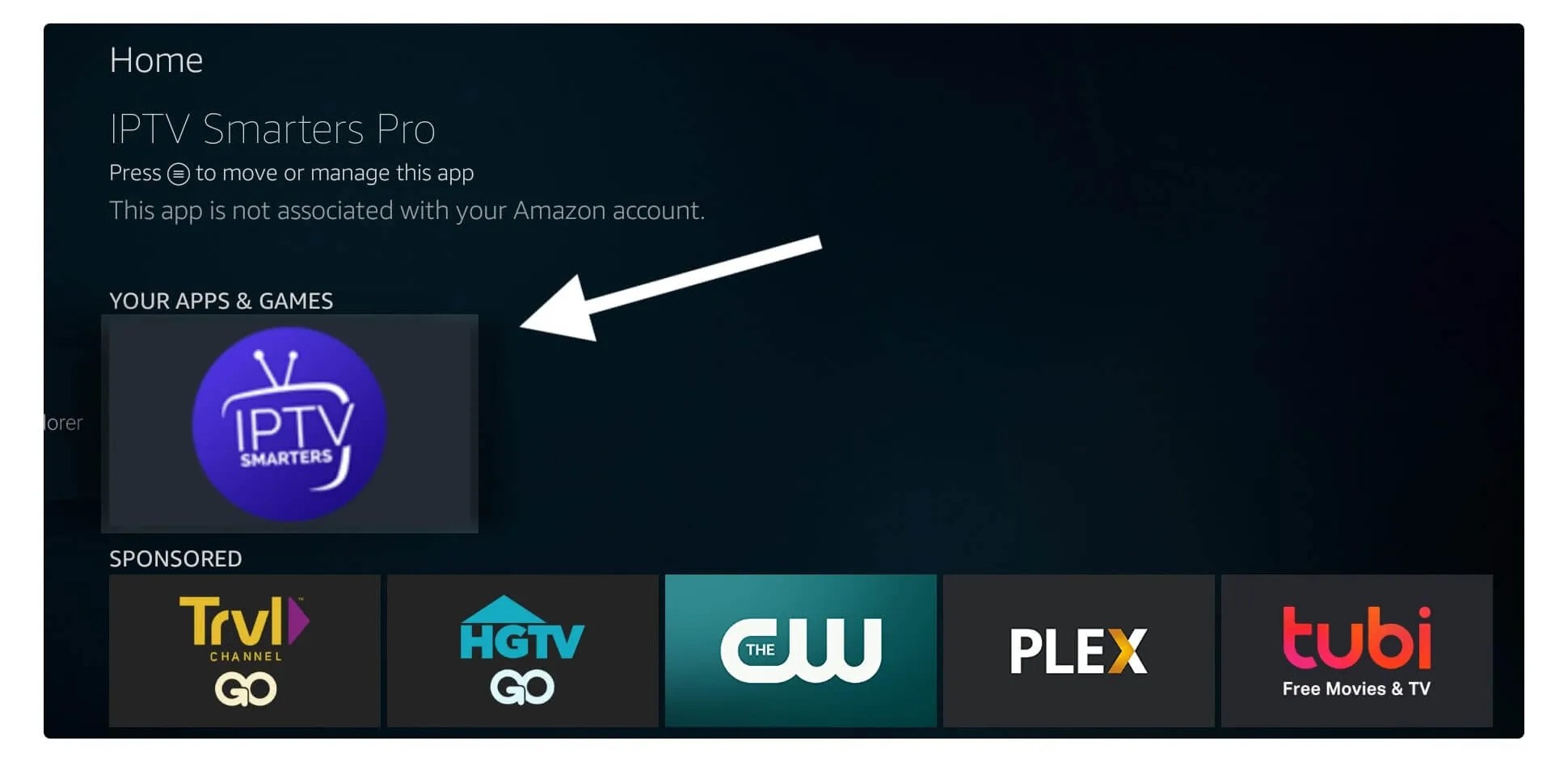
- Lors du premier lancement, il vous sera demandé d’accepter leur accord d’utilisation, alors cliquez simplement sur le bouton Accepter.
- Une fois que c’est fait à partir du suivant, il vous sera demandé d’ajouter un utilisateur donc pour cela, cliquez simplement sur le bouton Ajouter un utilisateur.
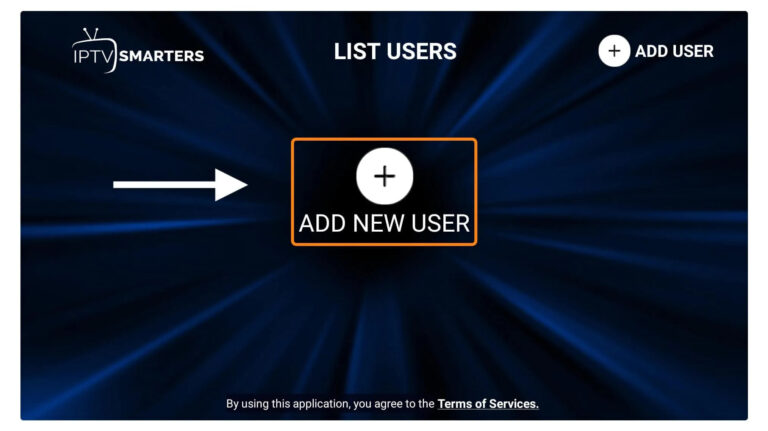
- À partir de l’écran suivant, vous remarquerez plusieurs options pour vous connecter à Smarters Pro. Vous devez maintenant choisir l’API Login with Xtream Codes qui est la méthode rapide.
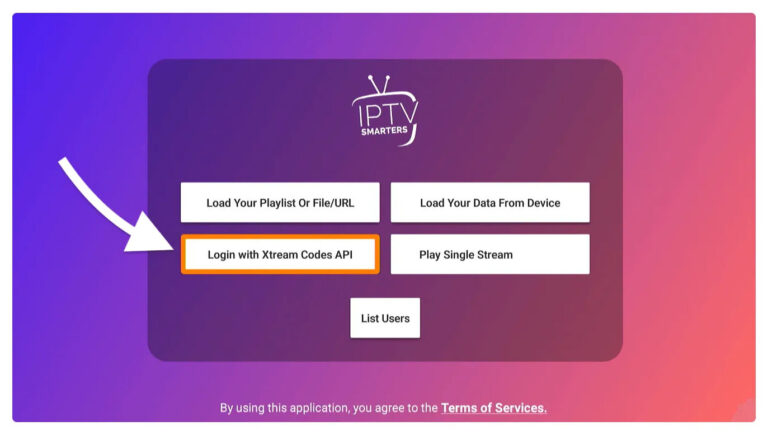 Après cela, vous remarquerez que divers champs y apparaissent, vous devez donc les remplir comme suit :
Après cela, vous remarquerez que divers champs y apparaissent, vous devez donc les remplir comme suit :
- N’importe quel nom : tapez le nom de votre utilisateur.
- Nom d’utilisateur : écrivez le nom d’utilisateur fourni par le vendeur.
- Mot de passe : Il est également fourni par le fournisseur IPTV.
- URL : copiez simplement l’URL du portail du fournisseur et collez-la ici.
- Une fois que vous avez rempli tous les champs, cliquez simplement sur Ajouter un utilisateur et cela créera un nouveau profil.
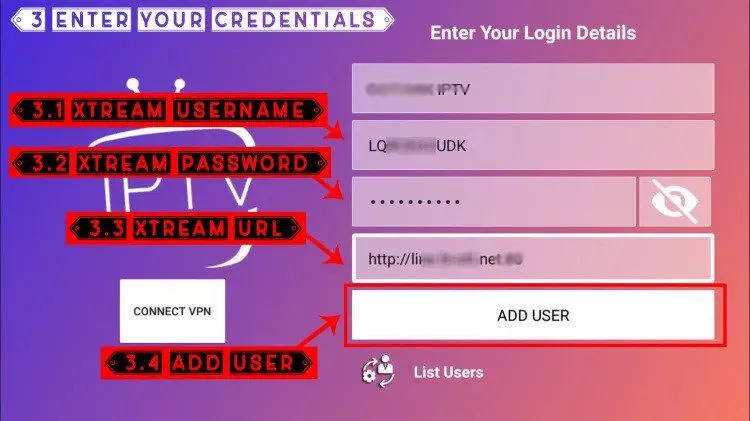 Après cela, vous remarquerez que l’utilisateur est répertorié sur votre écran, alors cliquez sur l’utilisateur que vous avez créé.
Après cela, vous remarquerez que l’utilisateur est répertorié sur votre écran, alors cliquez sur l’utilisateur que vous avez créé.
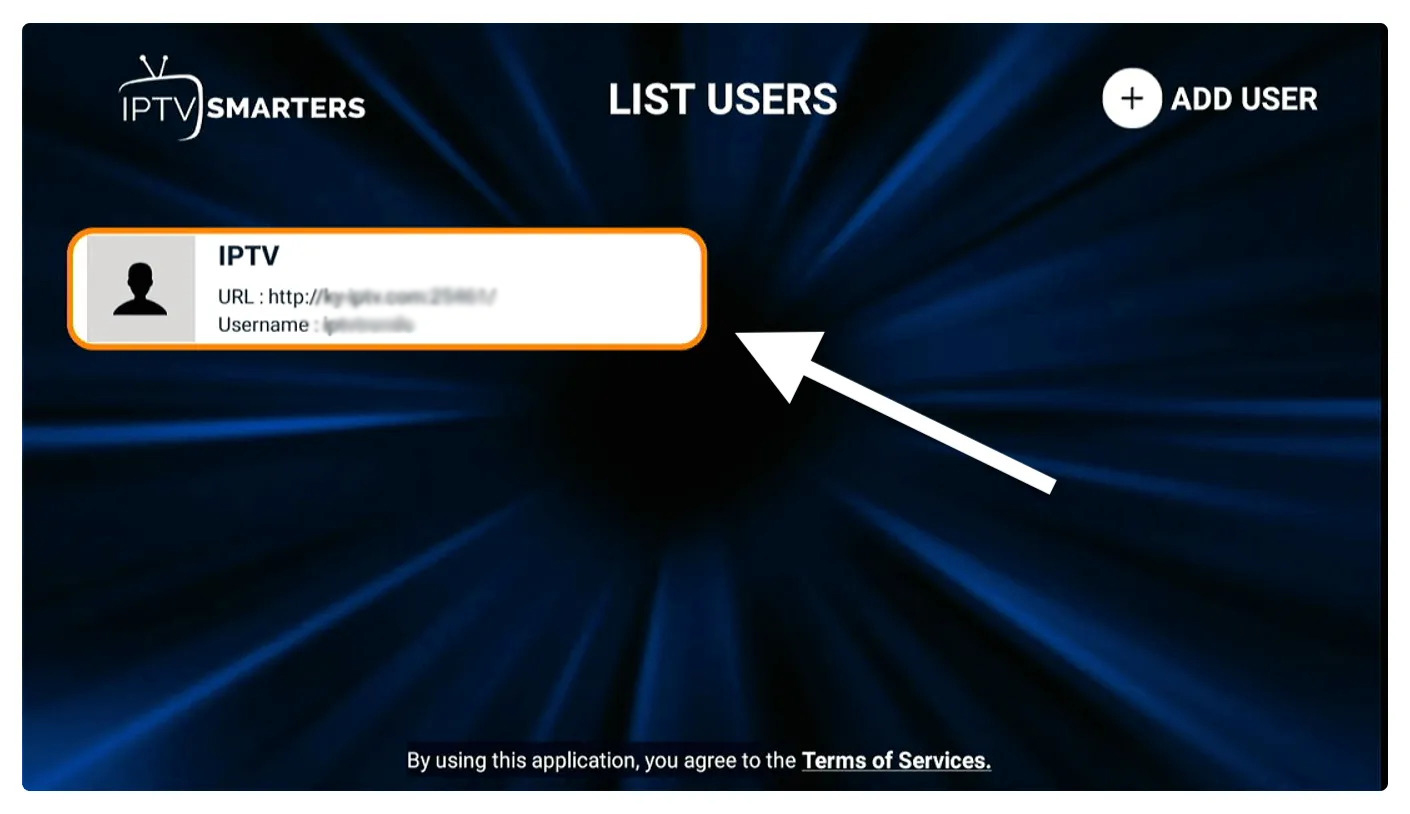
- À partir de l’écran suivant, il affiche Téléchargement des chaînes en direct, des films et des émissions de télévision, alors attendez un moment jusqu’à ce qu’il se termine.
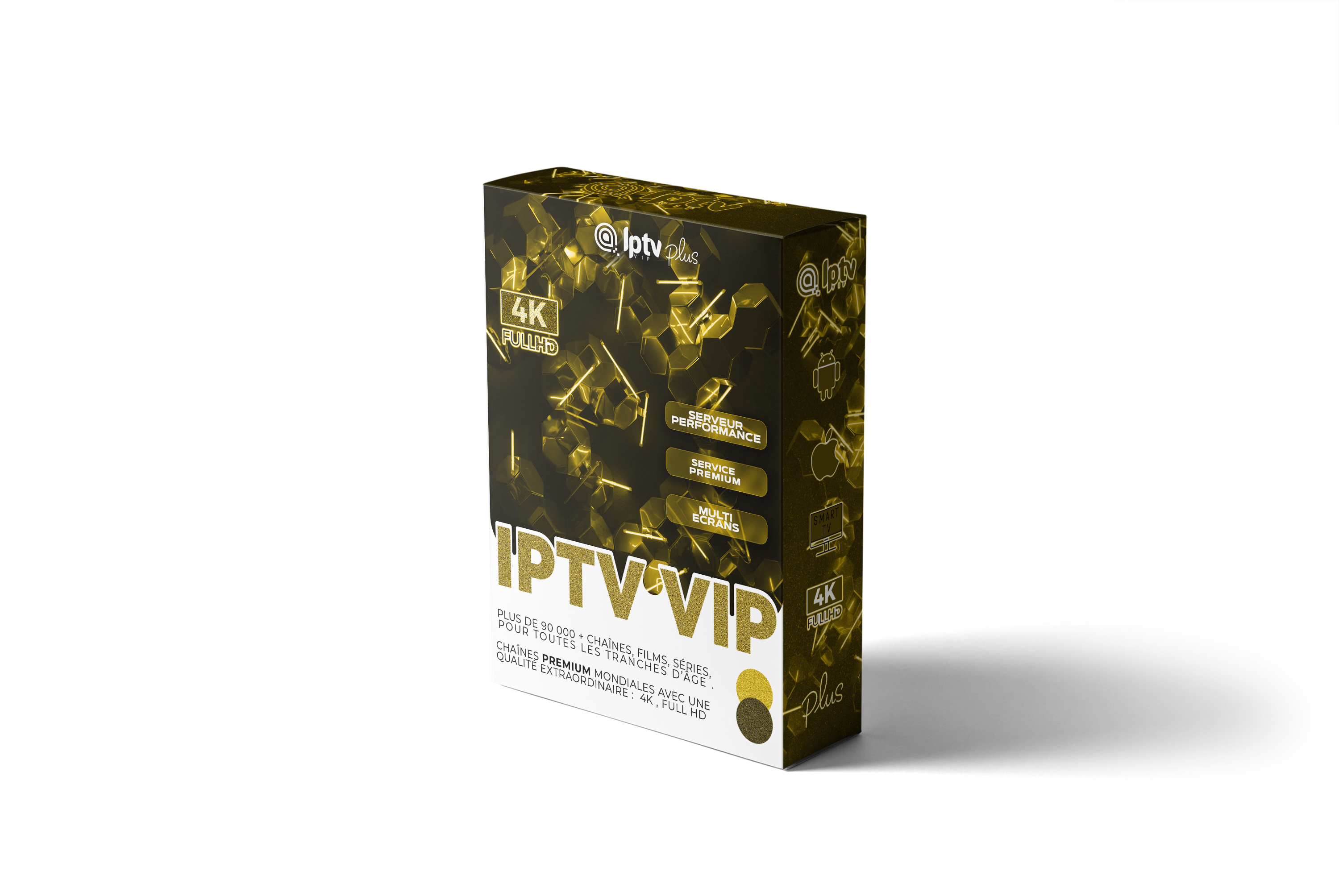
FLIXIPTV(SMART TV)


Comment installer l’application FLIX IPTV sur les téléviseurs intelligents (Samsung/LG) ?
C'est quoi FLIXIPTV
Flix IPTV est un lecteur IPTV comme Smart IPTV mais plus stable qui vous permet de diffuser du contenu. L’application ne propose pas son propre contenu, il faut donc avoir une playlist ou un lien m3u, c’est à dire un abonnement IPTV.
Flix IPTV est une application intéressante et stable, même avec de grandes listes de lecture, qui vaut sûrement la peine d’être utilisée sur votre Smart TV.
Comment configurer FLIX IPTV ?
- Une fois l’application installée, lancez-la pour que son adresse mac s’affiche à l’écran.
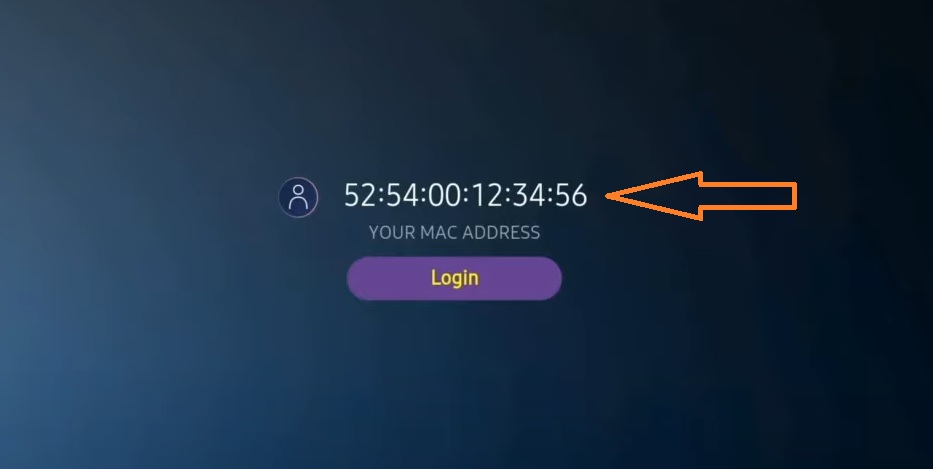 Si vous n’avez pas écrit l’adresse mac, vous pouvez la trouver en allant dans le menu de gauche, en naviguant jusqu’à Paramètres et dans le menu suivant, faites défiler jusqu’à Compte d’utilisateur.
Si vous n’avez pas écrit l’adresse mac, vous pouvez la trouver en allant dans le menu de gauche, en naviguant jusqu’à Paramètres et dans le menu suivant, faites défiler jusqu’à Compte d’utilisateur.
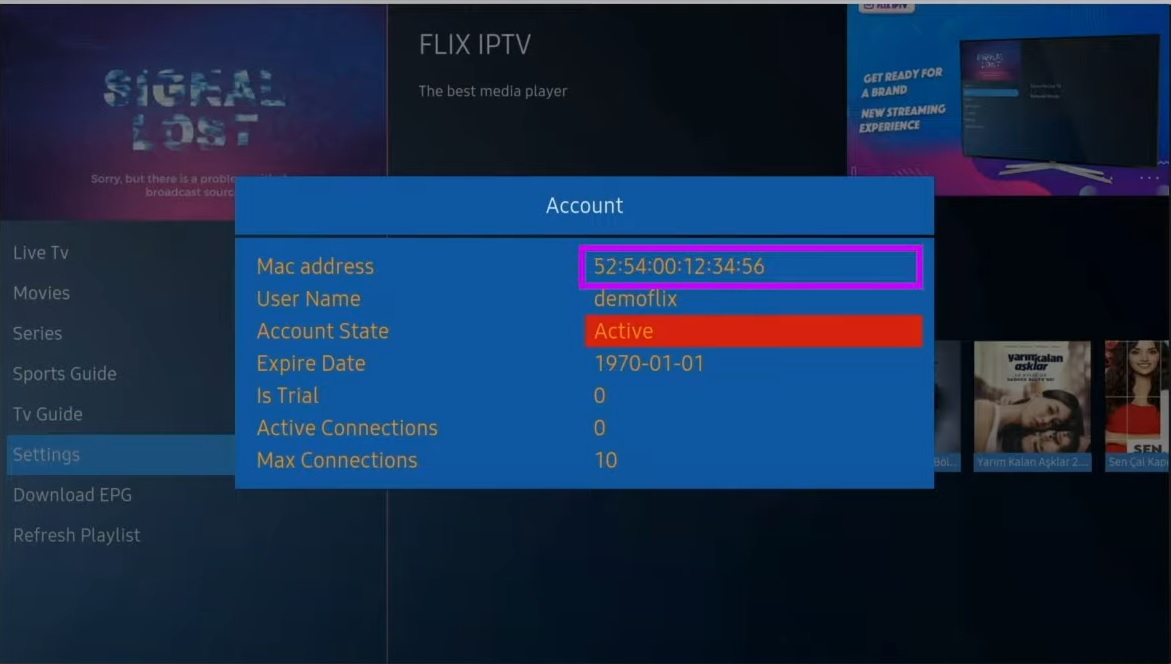
- Allez sur le lien : https://flixiptv.eu/mylist
- Renseignez les informations demandées, l’adresse mac et votre lien m3u puis cliquez sur Envoyer.
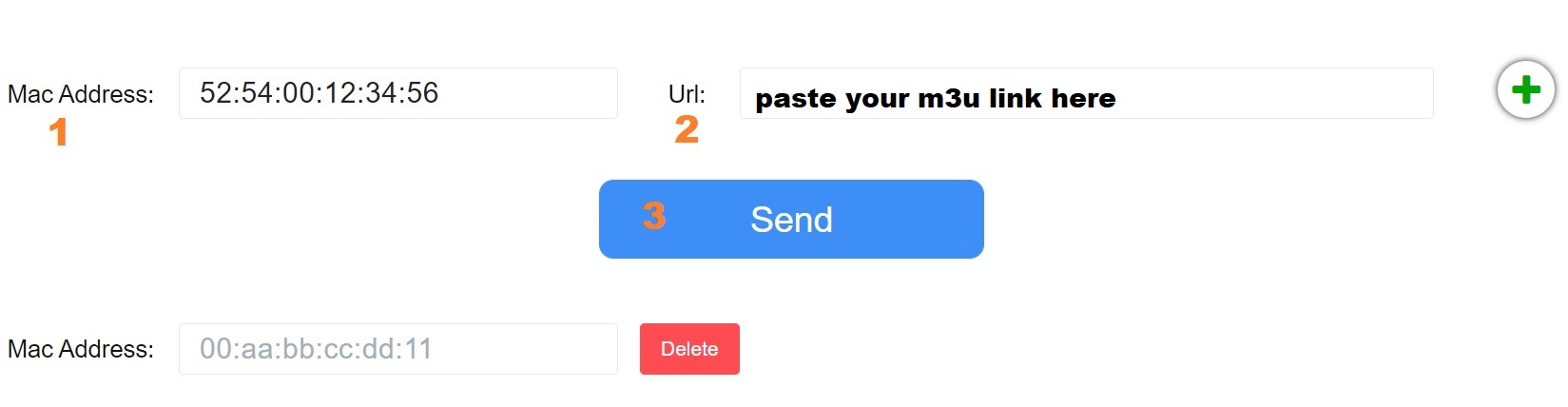
- The last step is to restart the application or refresh the list on Settings > Change Playlist. A window will appear asking you to reload the list, click OK.
Comment activer FLIX IPTV ?
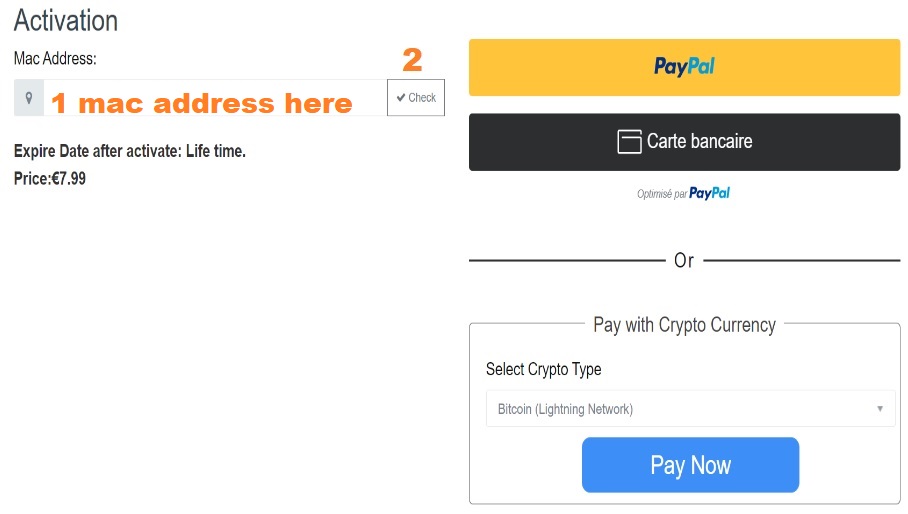

XCIPTV PLAYER(Android)

Comment installer XCIPTV Player sur les appareils Android?
C'est quoi XCIPTV
XCIPTV est une application destinée aux amateurs. Il libère le potentiel de votre Smart TV, avec une variété d'options et de flexibilité pour regarder vos événements en direct, naviguer en douceur entre les chaînes, les films et les séries ou regarder votre émission préférée. Basculement facile vers n'importe quelle liste de lecture ajoutée à votre XCIPTV. Aucun matériel nécessaire, seulement votre télécommande. Regarder la télévision n’a jamais apporté autant de satisfaction qu’aujourd’hui avec le lecteur XCIPTV. XCIP TV Player ne propose aucun contenu. XCIP TV Player, n'est qu'un outil de lecture à utiliser.
ÉTAPES
- Déverrouillez votre appareil Android et accédez au Play Store (Google Play).
- Recherchez XCIPTV Player dans le Google Play Store.
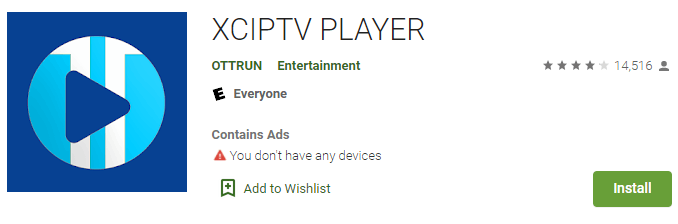
- Sélectionnez Installer pour installer XCIPTV Player sur votre appareil Android.
- Lancez le lecteur IPTV.
- Vous avez installé avec succès XCIPTV APK sur votre appareil !
- Entrez vos identifiants de connexion au service IPTV et cliquez sur Connexion lorsque vous avez terminé.
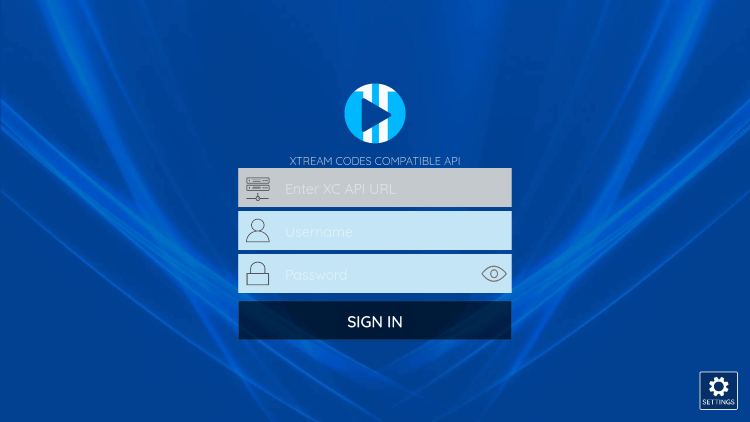
- C’est fait ! Appréciez votre aventure iptv vip avec XCIPTV
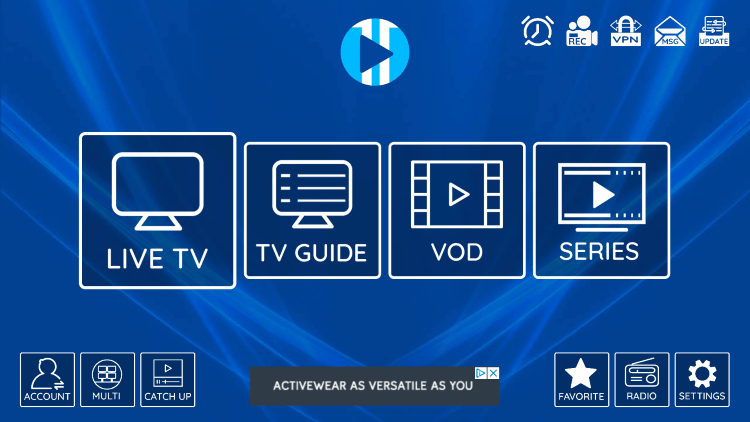

SMARTERS PLAYER(IOS)
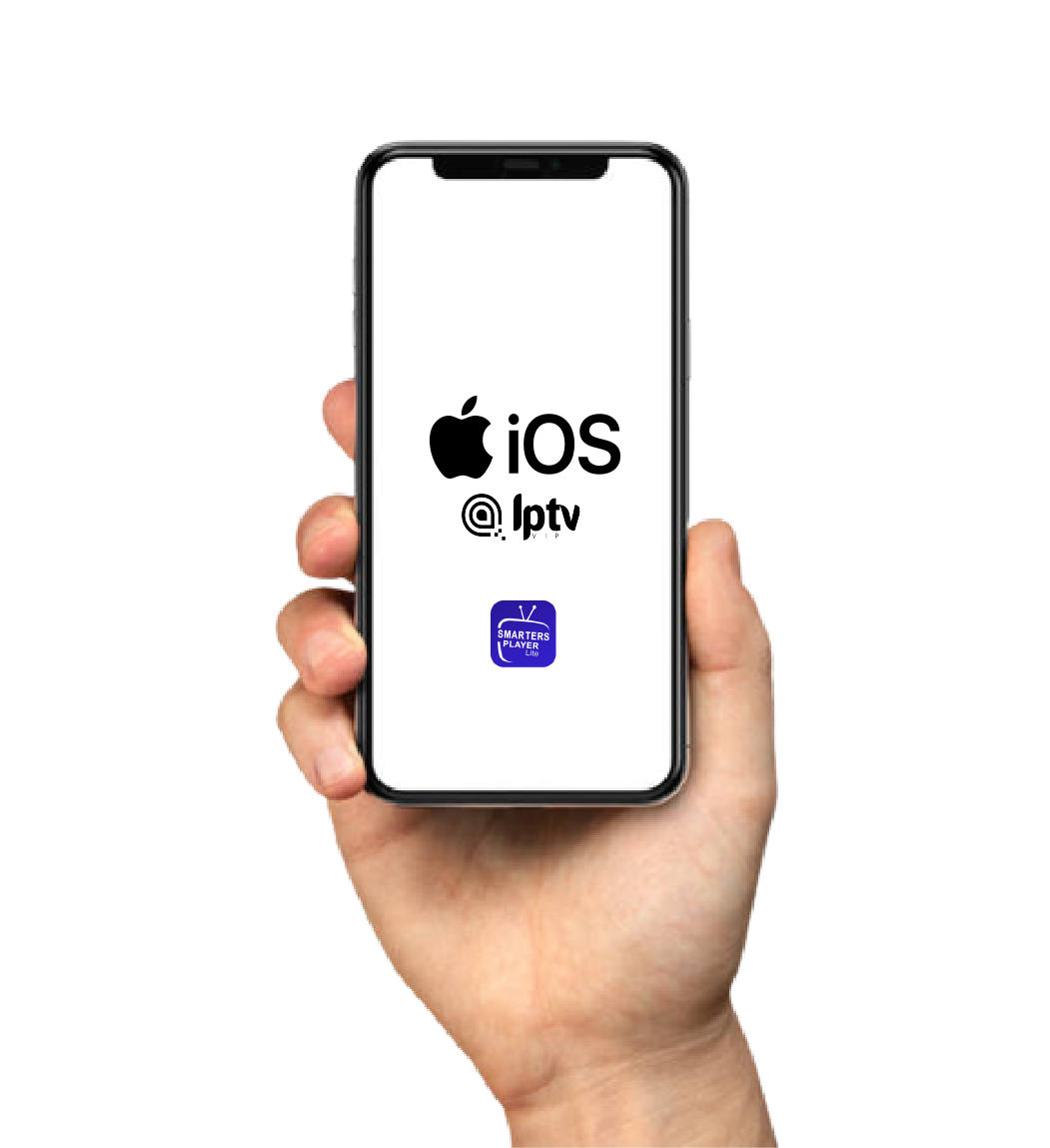
Configurer IPTV sur Apple / IOS avec Smarters Player Lite
C'est quoi IPTV Smarters Player ?
L'application Smarters Player est un excellent lecteur multimédia pour les téléphones Android, les téléviseurs Android, les FireSticks et autres appareils Android, permettant aux utilisateurs de lire du contenu tel que la télévision en direct, la VOD, les séries et les fichiers audio/vidéo locaux fournis par l'utilisateur.
ÉTAPES
Étape 1 : Commencez par télécharger l’application Smarters Player Lite depuis l’Apple Store via cette URL :
https://apps.apple.com/in/app/smarters-player-lite/id1628995509
ou vous pouvez le rechercher sur l’App Store
installez l’application sur votre appareil IOS.
Étape 2 : Ouvrez l’application une fois téléchargée et entrez les informations de connexion.
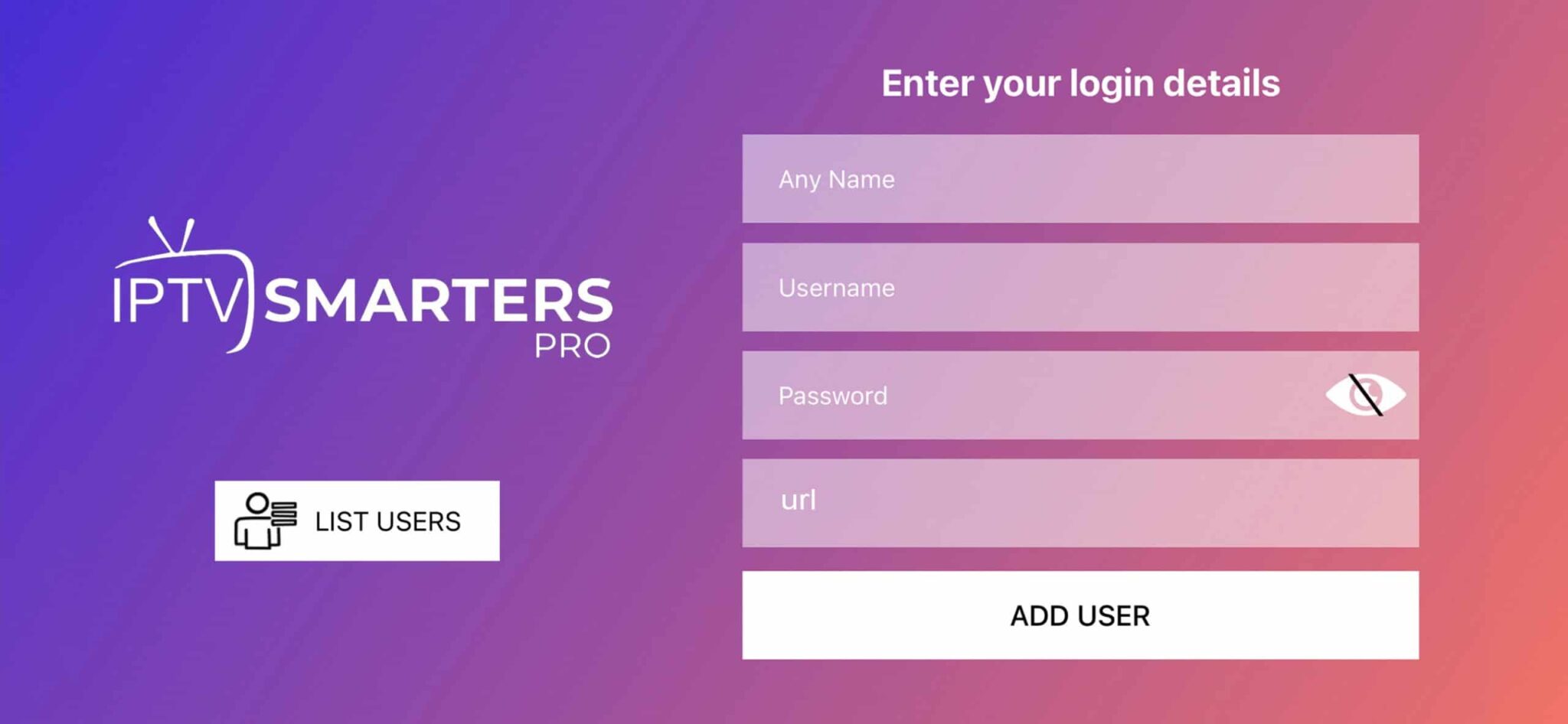
Étape 3 : Entrez les informations de connexion que nous vous avons fournies après avoir souscrit un abonnement chez nous
Cliquez maintenant sur “AJOUTER UN UTILISATEUR” pour passer à la section suivante.
Étape 4 : Attendez quelques secondes.
Étape 5 : Cliquez maintenant sur l’icône “TV en direct” comme illustré dans l’image via une flèche rouge.
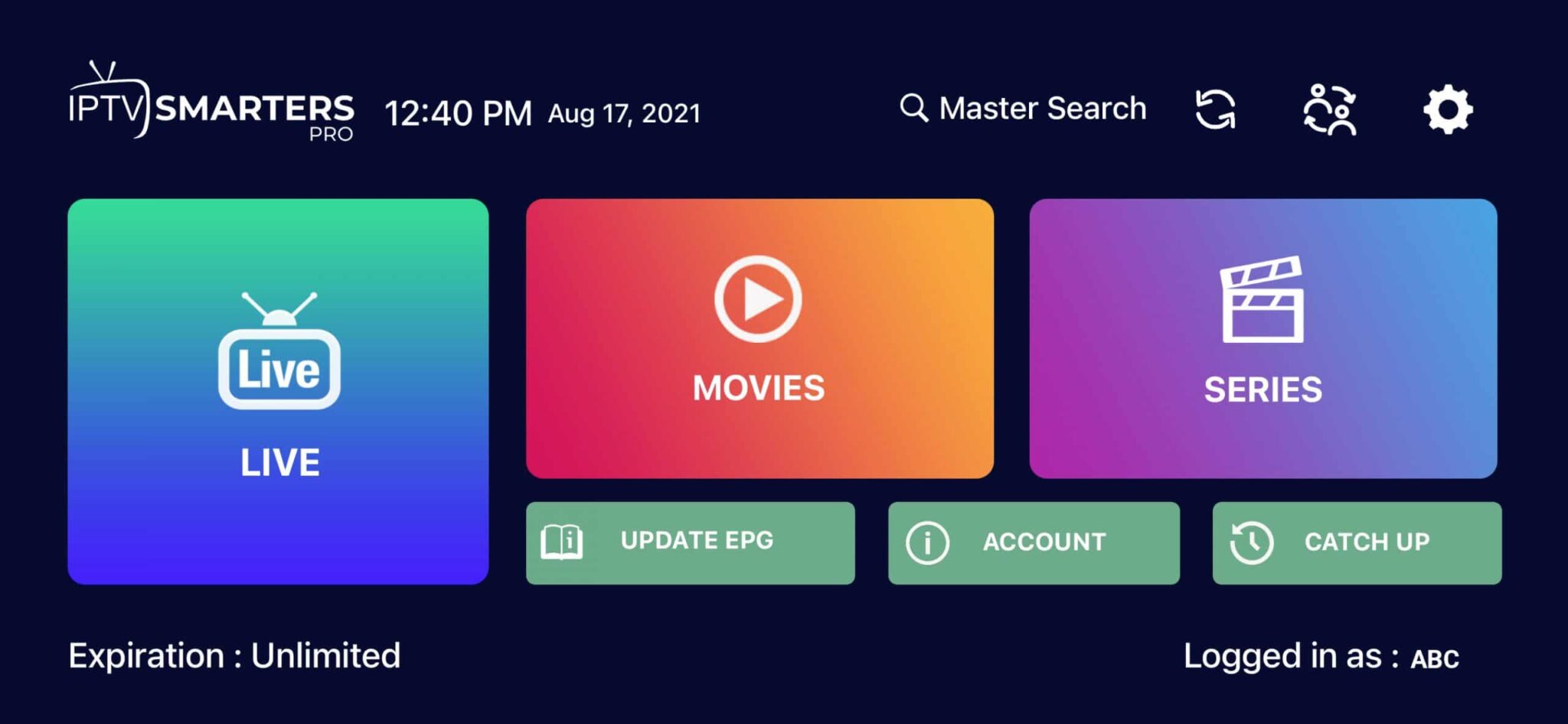
Étape 6 : Vous devez maintenant sélectionner le groupe de chaînes que vous souhaitez regarder et passer à la section suivante.
Étape 7 : Vous devez maintenant cliquer sur le nom de la chaîne, puis double-cliquer sur le petit écran pour passer en plein écran comme dernière étape.
Étape 8 : Pour ajouter EPG, pas besoin d’ajouter d’URL EPG, cliquez simplement sur « Installer EPG ».
C'est Fait!
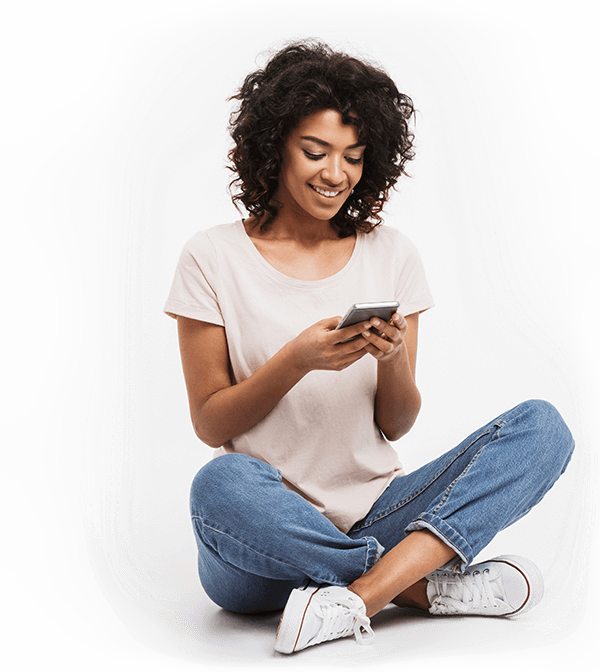
Appareils Microsoft

Comment installer IPTV Smarters pro sous Windows
C'est quoi IPTV Smarters Player ?
IPTV Smarters Pro est la version Windows de la populaire application Android. Avec lui, vous pouvez regarder des liens IPTV sur votre PC sans avoir recours à d'autres appareils.
ÉTAPES
- Allez dans le moteur de recherche et tapez “IPTV Smarters Pro” .
- Puis ouvrez le site https://www.iptvsmarters.com
- Sélectionnez Téléchargements dans le menu
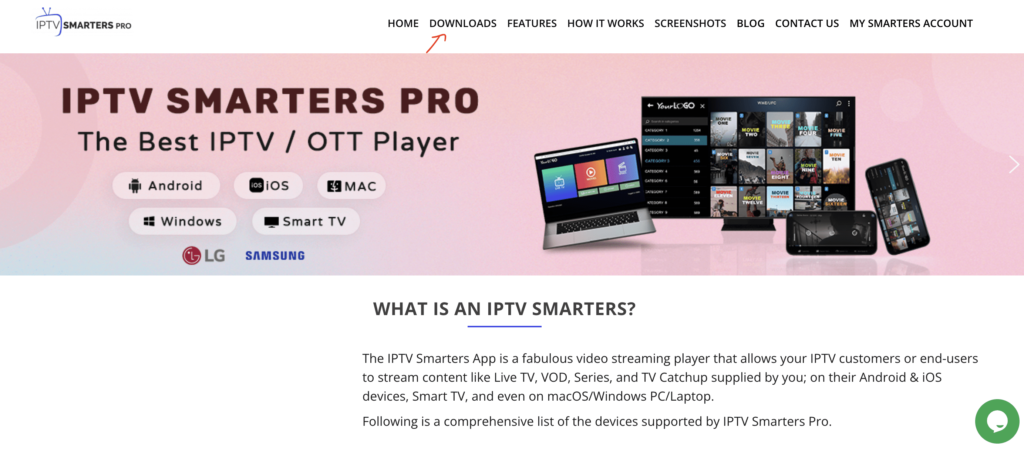
- Puis ouvrez le site https://www.iptvsmarters.com
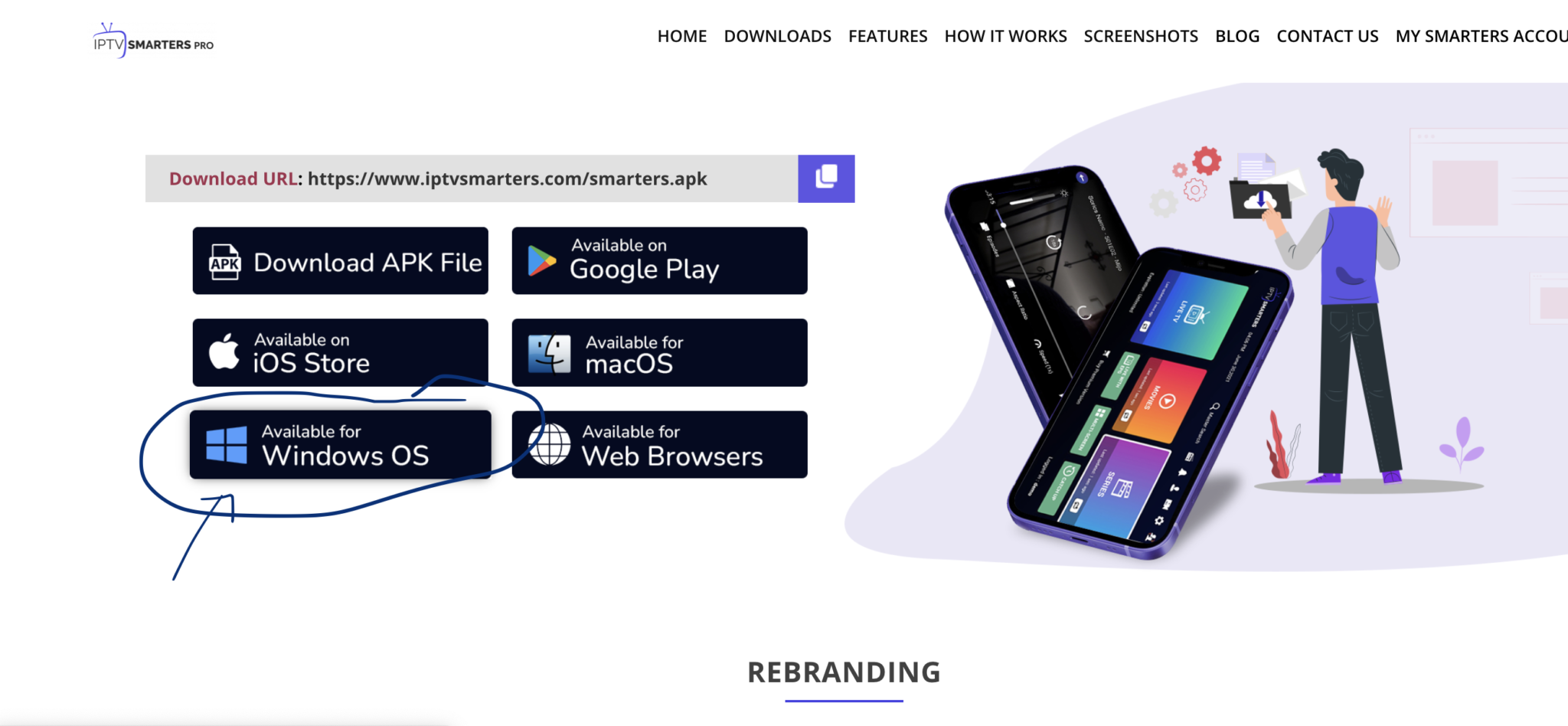
Une fois le téléchargement du fichier terminé, cliquez sur le fichier exécutable
Windows vous demandera la permission d’ouvrir ce fichier. Sélectionnez “Oui”
Le fichier va maintenant commencer le processus d’installation. Cela devrait prendre entre – et deux minutes
Une fois l’installation terminée, démarrez le programme IPTV Smarters. Cliquez sur Ajouter un nouvel utilisateur et sélectionnez Connexion avec l’API Xtream Codes, ajoutez vos données de connexion (nom d’utilisateur, mot de passe et URL du portail) pour votre service IPTV.
Vous êtes maintenant prêt à commencer à regarder du contenu sur IPTV Smarters Pro !

MAG BOX


Configurer IPTV sur MAG BOX
C'est quoi MAG BOX?
MAG est une marque européenne de décodeurs destinés aux opérateurs modernes. Fabriqués par Infomir, les appareils fonctionnent sous Android TV™ et Linux. Les appareils MAG alimentent plus de 4 500 projets IPTV/OTT lancés dans 150 pays depuis 2001. Comparez nos décodeurs et choisissez la meilleure solution pour votre projet.
ÉTAPES
Ce tutoriel vous guidera à travers une étape simple et efficace d’installation de votre Mag (250/254/256…).
Étape 1 : Lorsque la boîte est en cours de chargement, l’écran principal du portail apparaît. Après cela, cliquez sur “Paramètres” et appuyez sur le bouton de la télécommande “SETUP/SET”.
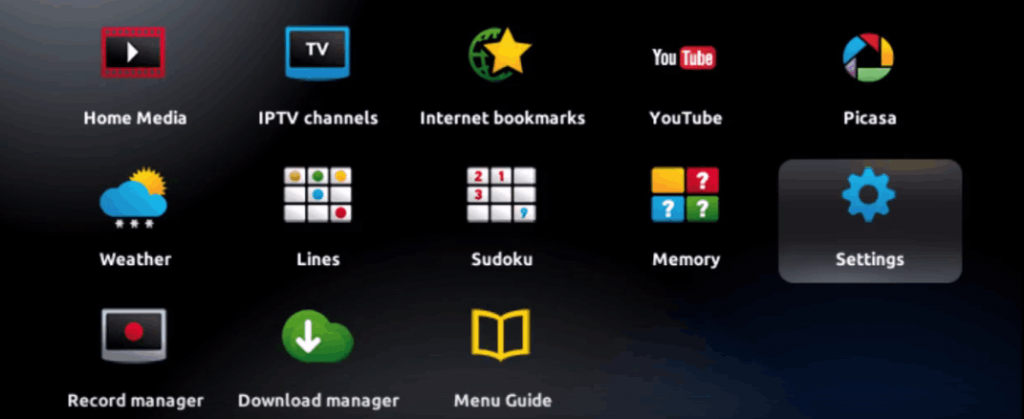 Étape 2 : Appuyez ensuite sur « Paramètres système » et cliquez sur « Serveurs ».
Étape 2 : Appuyez ensuite sur « Paramètres système » et cliquez sur « Serveurs ».
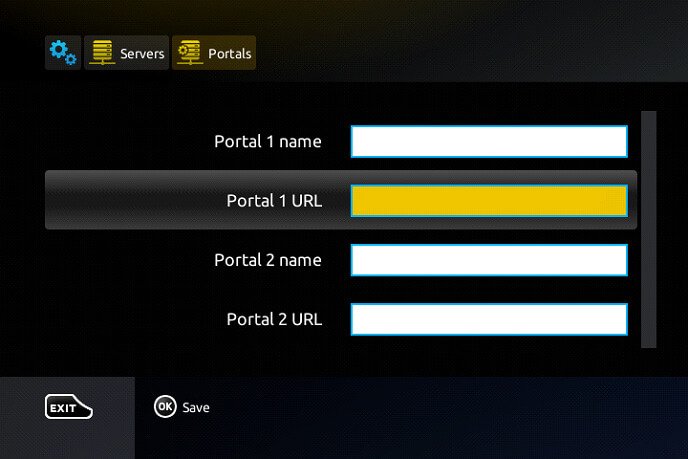
Étape 3 : Cliquez sur “Serveurs”
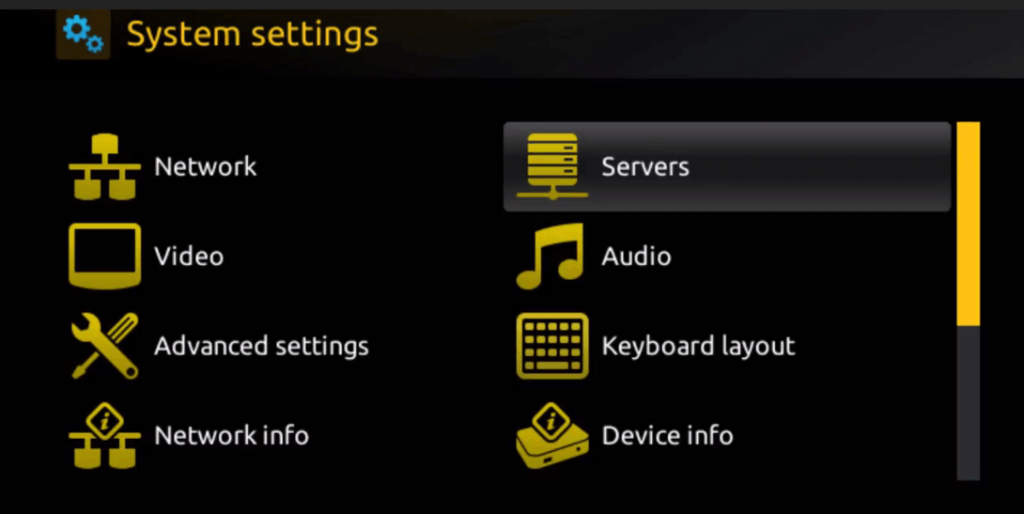
Étape 4 : Choisissez et appuyez sur l’option “Portails”
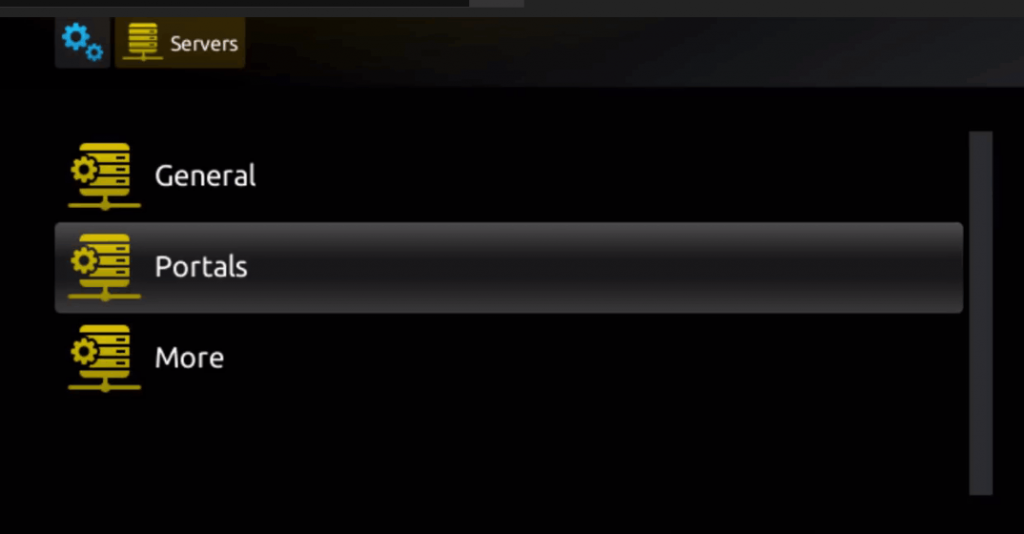
Étape 5 : Dans la ligne « Nom du portail 1 », entrez un nom de portail et dans « URL du portail 1 », entrez l’URL du portail.
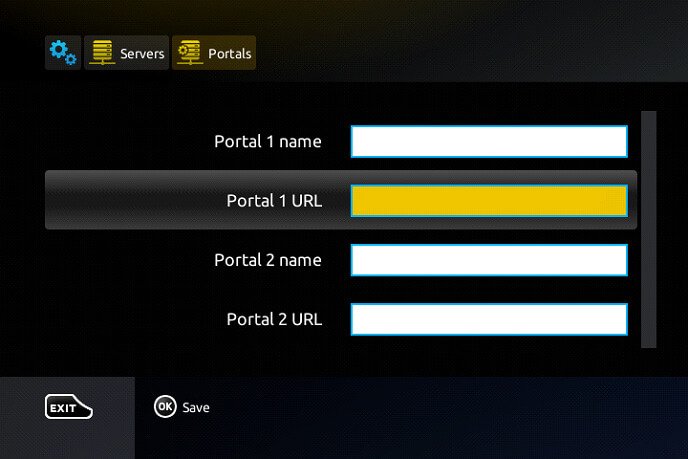
Par conséquent pour l’activation de notre abonnement IPTV sur votre box MAG, vous devez nous envoyer avec votre commande l’adresse MAC qui se trouve sur l’étiquette derrière la box, l’activation se fait entièrement à distance, juste après l’activation, nous vous enverrons un lien URL qui il faut mettre sur votre PORTAL, comme sur la photo ci-dessous :
Étape 6 – Enfin, lorsque vous avez terminé, sélectionnez et cliquez sur “OK” pour enregistrer les modifications.
Étape 7 – Cliquez sur “QUITTER” sur la télécommande une fois les paramètres enregistrés.
Étape 8 – Par conséquent, vous devez redémarrer la boîte. Choisissez l’option “OK” pour appliquer les modifications.